win10删除系统分区
Win10系统EFI分区被意外删除可能会导致系统无法正常启动,给用户带来诸多困扰,在这种情况下,如何恢复数据成为用户亟需解决的问题之一。虽然EFI分区的删除会带来一定的风险,但用户仍有一些方法可以尝试来恢复数据。在本文中我们将介绍一些可能的解决方案,帮助用户尽快解决Win10系统EFI分区被删除的问题。
1、创建已删除的EFI分区
--首先,创建可启动的Win10安装媒体。
--使用安装介质启动PC。如有必要,请更改BIOS中的引导顺序以从安装介质引导。
--在第一个屏幕上按Shift + F10以启动命令提示符窗口。
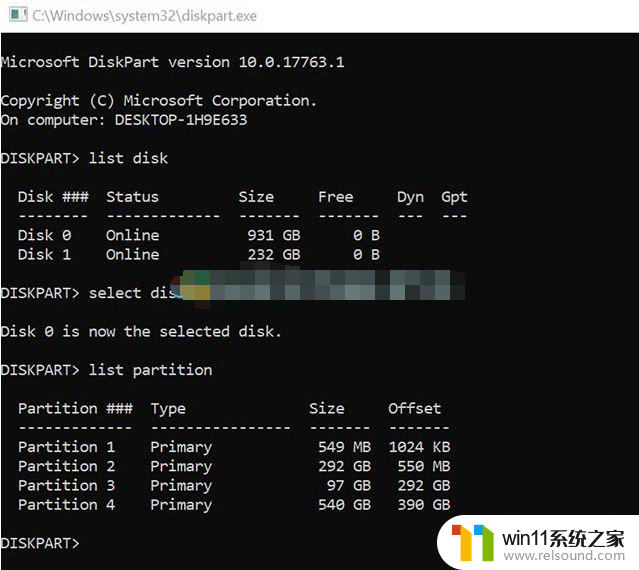
--在命令提示符中逐个运行以下命令,然后按Enter键。
DISKPART
列出磁盘
选择磁盘N(N表示包含已删除的EFI系统分区的磁盘)
列表分区
创建分区efi
格式化快速fs = fat32
列表分区
list volume(查找属于已安装的Windows操作系统的卷号)
退出(退出diskpart)
bcdboot C:\ windows(C指安装的Windows操作系统的卷号)
--Bcdboot C:\ windows命令会将启动从Windows分区复制到EFI系统分区,并在分区中创建BCD存储。
--如果在此过程中没有收到任何错误,请关闭计算机。
--卸下安装驱动器并正常启动计算机。
--检查您是否可以访问EFI分区并成功恢复。
2、进行备份和清理安装Win10
--创建Win10安装媒体。
--将USB驱动器插入计算机并从安装程序启动。
--确保更改BIOS中的引导顺序以从USB驱动器引导。
--在“设置”菜单中,选择“修复计算机”选项。
--选择疑难解答。
--选择高级。
--选择命令提示符。
--在命令提示符下键入notepad并按Enter键。
--这将是记事本。 单击文件>打开以访问文件资源管理器。
--现在将C:驱动器中重要的任何内容复制到USB或外部硬盘驱动器。
--完成备份后,再次从安装介质启动并全新安装Win10。
以上就是win10删除系统分区的全部内容,如果你遇到这个问题,可以按照以上方法来解决,希望这些方法能对你有所帮助。















